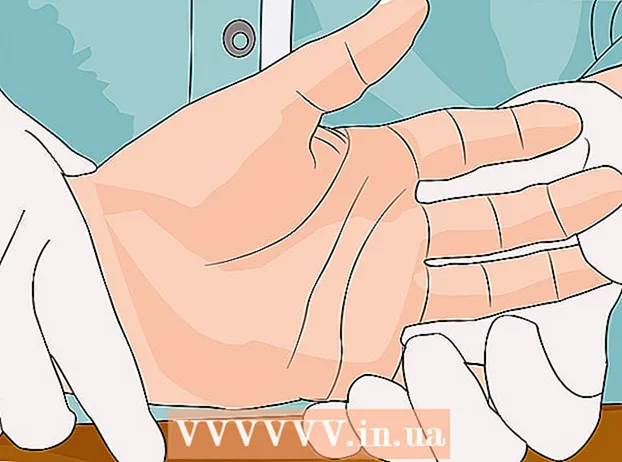Аутор:
Robert Simon
Датум Стварања:
18 Јуни 2021
Ажурирати Датум:
24 Јуни 2024

Садржај
Да ли имате пуно датотека за резервне копије? Желите да сачувате податке на ЦД-има и ДВД-има од губитка када се диск огребе или изгуби? ИСО датотека може да вам помогне, ИСО може да складишти датотеке и фасцикле и врло је лако преместити и направити резервну копију. Можете да креирате ИСО датотеке из датотека и директоријума на рачунару или са дискова попут ЦД-а, ДВД-а и Блу-раи дискова. У наставку можете погледати упутства за креирање ИСО датотеке.
Кораци
Метод 1 од 3: Креирајте ИСО датотеку са ЦД / ДВД / БД
Преузмите ИСО компајлер. Постоји много бесплатних или комерцијално доступних компајлера који ће вам омогућити да креирате ИСО датотеке са ЦД-а, ДВД-а или Блу-раи-а (БД). Неки од најчешће коришћених компајлера су МагицИСО, ИСО Рецордер и ИмгБурн.
- Компајлер треба преузети само директно од програмера. Јер ако преузмете компајлер са друге странице, ризикујете да се заразите малвером или адвареом.

Инсталирајте ИСО компајлер. Обично можете задржати већину заданих опција онаквима какве су биле. Међутим, неки програми, попут ИмгБурн, имају пуно адваре-а који треба онемогућити током инсталације, зато обавезно прочитајте сваку поруку која се појави на вашем екрану. када притисните притисните.
Поставите диск тамо где желите да поделите податке у погон. Копирање диска у ИСО формат познато је као "копирање" и омогућава вам да направите савршену резервну копију било ког диска у једну датотеку. Уверите се да ваш погон подржава диск са којег желите да делите податке. На пример, не можете да копирате податке Блу-раи диска у ДВД јединици, али можете да поделите податке ДВД диска у Блу Раи уређају.
Започните поступак цепања. Пронађите дугме „Направи слику са диска“. Назив овог дугмета може се променити у зависности од програма који користите. На пример, то може бити „Копирај на слику“. Обично ће се на икони овог дугмета приказати слика диска која означава ИСО из података диска.- Ово ће можда захтевати да наведете извор за копирање. Обавезно одаберите одговарајући погон.
Пронађите датотеку коју желите да сачувате. Датотеку ћете морати сачувати негде на рачунару док је правите. Имајте на уму да ће ИСО датотеке бити исте величине као оригинални диск, па се побрините да ваш чврсти диск има довољно слободног простора за складиштење. Ово је посебно важно за БД дискове, јер ови дискови могу имати и до 50 ГБ.
- Име датотеке требало би да буде лако запамтити или препознати.
Сачекајте док се раздвајање не заврши. Након што поставите где ћете сачувати датотеку, започиње цепање. Ово може потрајати, посебно за БД дискове. Када се процес заврши, ИСО датотека ће се сачувати на месту које сте раније навели и сада можете да копирате или инсталирате ИСО датотеку. реклама
2. метод од 3: Направите ИСО датотеку са чврстог диска
Преузмите ИСО компајлер. Постоји много бесплатних или комерцијално доступних компајлера који ће вам омогућити да креирате ИСО датотеке са ЦД-а, ДВД-а или Блу-раи-а (БД). Неки од најчешће коришћених компајлера су МагицИСО, ИСО Рецордер и ИмгБурн.
- Компајлер треба преузети само директно од програмера. Јер ако преузмете компајлер са друге странице, постоји ризик од заразе малвером или адвером.
Инсталирајте ИСО компајлер. Обично можете задржати већину заданих опција онаквима какве су биле. Неки програми, попут ИмгБурн, имају пуно адваре-а који треба онемогућити током инсталације, па зато пажљиво прочитајте поруку приказану на екрану пре него што наставите. непристојност.
Направите нови ИСО пројекат. Кликните на дугме „Направи датотеку слике из датотека / директоријума“ или на дугме „Направи ИСО“ да бисте започели стварање овог пројекта. Ово ће вам омогућити да изаберете датотеке и фасцикле које желите да додате.Стварање ИСО-а из датотеке је одличан начин за лако премештање или прављење резервних копија више директоријума и датотека.
- Требали бисте имати тачно име пројекта или опис документа како бисте могли знати шта садржи ИСО датотека.
Додајте датотеке и фасцикле у пројекат. Тачно извршавање се разликује у зависности од врсте програма, али обично можете превући и испустити датотеке и фасцикле у прозор или користити уграђени прегледач за навигацију. све фасцикле на рачунару.
Почните да креирате ИСО датотеку. Кликните дугме „Изгради“ или дугме „Копирај“ да бисте започели стварање ИСО-а који садржи датотеку и директоријум по вашем избору. Време потребно за стварање ИСО датотеке зависи од величине датотеке и брзине рачунара.
Сачувајте или преместите ИСО датотеку. Када је ИСО датотека завршена, датотека је спремна за копирање на диск, или отпремање у мрежну архиву или инсталирање на рачунар ради приступа.
- Ако је ваша ИСО датотека превелика, не можете је нарезати на диск. ЦД-ови могу да садрже око 700 МБ, док ДВД-и могу да садрже 4,7 ГБ, а Блу-раи дискови до 50 ГБ.
3. метод од 3: Креирајте ИСО датотеку помоћу ВинРар-а
Преузмите програм ВинРар. Након преузимања, почните да инсталирате овај програм. ВинРар је плаћени програм, али бета верзију можете користити за стварање ИСО датотека.
Прикупите све датотеке које желите да архивирате. Морате да одаберете све датотеке одједном, што олакшава њихово премештање на исто место. Изаберите све датотеке притиском на комбинацију тастера Цтрл+А..
Кликните десним тастером миша на изабране датотеке. Кликните на опцију „Додај у архиву ...“.
Архива архива. Након што кликнете на горњу опцију, појавиће се нови прозор. Именујте архиву и уверите се да је архива сачувана као .исо.
Кликните на ОК да бисте креирали ИСО датотеку. То може потрајати неколико минута, посебно ако је у ИСО датотеку додато много великих датотека. реклама